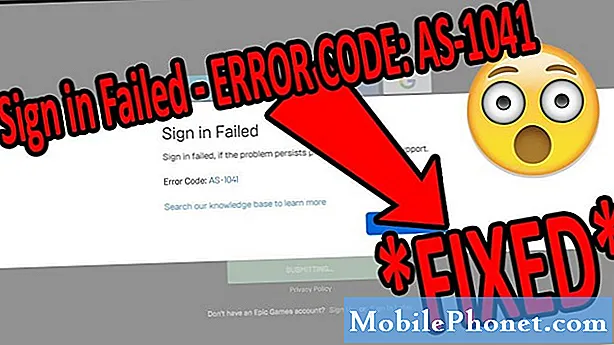Vsebina
- Problem 1: Kako popraviti Galaxy Note8, če se zaslon na dotik ne odziva na dotik ali S Pen (in naključno prikazuje dotike)
- Problem 2: zaslon na dotik Galaxy Note8 je počasen, zaostaja in ima zakasnjen odziv
Današnja objava o odpravljanju težav bo obravnavala eno najpogostejših težav na # GalaxyNote8 - počasen ali neodziven zaslon na dotik. Čeprav število poročil o tej težavi, ki jih dosežemo, ni tako veliko v primerjavi z drugimi težavami, menimo, da je vse več uporabnikov Note8. Torej, v tej objavi so navedene stvari, ki jih lahko naredi uporabnik, če meni, da zaslon na dotik ne deluje normalno, kot je bilo pričakovano.
Problem 1: Kako popraviti Galaxy Note8, če se zaslon na dotik ne odziva na dotik ali S Pen (in naključno prikazuje dotike)
Imam neodziven in nenavaden zaslon na dotik. začela pred nekaj meseci in je zdaj skoraj neuporabna. Vnesite eno črko in pojavijo se naključne stvari. Ne morem se pomakniti. Večina funkcij ne more uporabljati. Baterija se hitro izprazni in segreje. Kamera komaj deluje. Aplikacij ni mogoče uporabljati zaradi neenakomernega zaslona na dotik. (To pošiljam na iPad iPad). Veliko drugih vprašanj se pojavlja. Ali potrebuje samo posodobitev programske opreme? Prenesel sem ga, vendar nisem opravil dejanske posodobitve, ker bi zaskrbljeni telefon preprosto padel. Če odgovorite na e-pošto, lahko pojasnim več. Hvala. - Marc
Rešitev: Živjo Marc. Menimo, da posodobitev sploh ne bo odpravila vaših težav. Ne poznamo celotne zgodovine vašega Note8, vendar menimo, da težava presega programsko opremo. Zaslon na dotik Samsung Galaxy se skoraj nikoli ne pokvari, če pa že, je večina zaradi poškodb strojne opreme. Najboljši način, da preverite, ali vse te težave povzroča napaka v programski opremi, je vrnitev vseh nastavitev programske opreme na privzete vrednosti. To se naredi s ponastavitvijo na tovarniške nastavitve. Za ponastavitev Note8 na tovarniške nastavitve:
- Če je mogoče, ustvarite varnostno kopijo svojih osebnih podatkov.
- Izklopite napravo.
- Pritisnite in pridržite tipko za povečanje glasnosti in tipko Bixby, nato pa pridržite tipko za vklop.
- Ko se prikaže zeleni logotip Android, spustite vse tipke (‘Installing system update’ se prikaže približno 30–60 sekund, preden se prikažejo možnosti menija za obnovitev sistema Android).
- Večkrat pritisnite tipko za zmanjšanje glasnosti, da označite »wipe data / factory reset«.
- Pritisnite gumb za vklop, da izberete.
- Pritiskajte tipko za zmanjšanje glasnosti, dokler ni označena možnost »Da - izbriši vse uporabniške podatke«.
- Pritisnite gumb za vklop, da izberete in začnete glavno ponastavitev.
- Ko je glavna ponastavitev končana, je označeno „Znova zaženi sistem zdaj“.
- Pritisnite tipko za vklop, da znova zaženete napravo.
Po ponovnem zagonu naprave jo znova nastavite in preverite, ali se težave vračajo. Če je zaslon na dotik še vedno nenavaden in se preostale težave vrnejo, lahko domnevate, da imate slabo strojno opremo. Obrnite se na Samsung, da vam lahko popravijo ali zamenjajo Note8.
Problem 2: zaslon na dotik Galaxy Note8 je počasen, zaostaja in ima zakasnjen odziv
Živijo, hvala za ponudbo pomoči. Moja težava je v mojem NOte8 in hitrosti odziva na zaslonu na dotik. Tako je, kot da je majhen zaostanek ravno dovolj, da se počuti narobe, ko nekaj izberete ali pritisnete navidezni gumb. Prvič sem to opazil pri hitrem tipkanju - izgubljal sem pritiske tipk in nekaj se je nenadoma počutilo narobe. Mislim, da to ni moja domišljija, ker človek vsak dan toliko uporablja, da se umerjanje odziva zakorenini v vaši zavesti !!! Kaj idej? Nekajkrat sem ga spustil - a zagotovo bi deloval pravilno ali pa sploh ne? - Johnbroomhall
Rešitev: Živjo Johnbroomhall. Prav imaš. Ko gre za funkcijo zaslona na dotik, ta deluje ali ne. To pomeni, da je vaš zaznani počasen odziv na dotik najverjetneje posledica splošne upočasnitve sistema. Tak primer lahko povzročijo številni dejavniki, zato jih obravnavajmo enega za drugim.
Rešitev št. 1: Mehka ponastavitev
Včasih se zdi, da se naprava Galaxy upočasni, ko deluje že dlje časa. Če ponavadi pustite telefon vklopljen več tednov, ga znova zaženite, da osvežite sistem. Lahko pa izvedete mehko ponastavitev, ki je navidezni ekvivalent "izvleka baterije". Takole:
- Pritisnite in držite gumba za vklop + zmanjšanje glasnosti približno 10 sekund ali dokler se naprava ne zažene. Opomba: Počakajte nekaj sekund, da se prikaže zaslon Maintenance Boot Mode.
- Na zaslonu Maintenance Boot Mode izberite Normal Boot. Z gumbi za glasnost lahko pregledujete razpoložljive možnosti, spodnji levi gumb (pod gumbi za glasnost) pa izberete. Počakajte tudi do 90 sekund, da se ponastavitev konča.
2. rešitev: Odstranite zaščito zaslona
Če uporabljate zaščito zaslona, je mogoče, da moti delovanje zaslona na dotik. Odstranite ga in preverite, ali je to težava. Če na vašem Note8 sploh ni zaslona na dotik, preskočite to in pojdite na naslednjo rešitev.
3. rešitev: Počistite particijo predpomnilnika
Včasih so težave z zmogljivostjo in zamrznitvijo posledica poškodovanega sistemskega predpomnilnika. To se običajno zgodi, ko se sistemski predpomnilnik posodobi po namestitvi posodobitve sistema ali po namestitvi aplikacije. Možno je, da z zaslonom na dotik fizično res ni težav. Poskusite izbrisati particijo predpomnilnika in opazujte, kako naprava deluje pozneje. Če želite počistiti particijo predpomnilnika:
- Izklopite napravo.
- Pritisnite in pridržite tipko za povečanje glasnosti in tipko Bixby, nato pa pridržite tipko za vklop.
- Ko se prikaže zeleni logotip Android, spustite vse tipke (‘Installing system update’ se prikaže približno 30–60 sekund, preden se prikažejo možnosti menija za obnovitev sistema Android).
- Večkrat pritisnite tipko za zmanjšanje glasnosti, da označite »wipe cache partition«.
- Pritisnite gumb za vklop, da izberete.
- Pritiskajte tipko za zmanjšanje glasnosti, dokler ni označena »da«, nato pritisnite gumb za vklop.
- Ko je particija predpomnilnika za brisanje končana, je označeno »Znova zaženi sistem zdaj«.
- Pritisnite tipko za vklop, da znova zaženete napravo.
- Preverite težavo.
Rešitev št. 4: Počistite RAM
Na papirju bi morale biti naprave Android, vključno z Galaxy Note8, sposobne same upravljati svoj pomnilnik (RAM), v praksi pa se to ne dogaja ves čas. Nekatere upočasnitve sistema povzroča premalo RAM-a, zato lahko poskusite preveriti, ali ima naprava težave z njim. Android uporablja RAM, da omogoča nemoten prehod med opravili, na primer pri preklopu z ene aplikacije na drugo ali ko zaženete povsem novo. Upravljanje RAM-a naj bi bilo načrtovano samodejno brez posredovanja uporabnika, vendar ga lahko zaradi odpravljanja težav poskusite. Takole:
- Odprite aplikacijo Nastavitve.
- Dotaknite se Vzdrževanje naprave.
- Tapnite Pomnilnik.
- Ko ste v razdelku Spomin, bi morali videti gumb ČISTI ZDAJ ali OPTIMIZIRAJ.
- Znova zaženite telefon in preverite, ali je prišlo do težave.
5. rešitev: Sprostite prostor za shranjevanje
Kot pri večini računalniških naprav se tudi zaradi majhnega ali nezadostnega prostora za shranjevanje počasi izvaja. To je zato, ker operacijski sistem, kot je Android, včasih potrebuje dodaten prostor za opravljanje nalog. V idealnem primeru bi morali ves čas pustiti vsaj 1 GB prostega prostora, vendar brez skrbi, naš lastni Note8 je dobro deloval brez težav, saj je v njegovi notranji pomnilniški napravi ostalo le nekaj sto MB.
Če v telefon shranite veliko svojih fotografij in videoposnetkov, lahko namesto njih uporabite kartico microSD. To bo sprostilo veliko prostora za notranjo pomnilniško napravo. Za dosego istega cilja je treba premakniti tudi aplikacije, ki lahko delujejo s kartice SD.
6. rešitev: Izbrišite predpomnilnik in podatke aplikacije tipkovnice
Nekateri uporabniki, ki so naleteli na podobno težavo, so jo lahko odpravili tako, da so se neposredno ukvarjali z aplikacijo tipkovnice. Če se zaslon na dotik normalno odziva pri uporabi drugih aplikacij, je težava najverjetneje povezana samo z aplikacijo tipkovnice, zato počistite predpomnilnik in podatke.
Če želite počistiti predpomnilnik problematične aplikacije:
- Odprite aplikacijo Nastavitve.
- Tapnite Aplikacije.
- V zgornjem desnem kotu tapnite Več nastavitev (ikona s tremi pikami).
- Tapnite Pokaži sistemske aplikacije.
- Poiščite aplikacijo in jo tapnite.
- Tapnite Shramba.
- Dotaknite se gumba POČISTI PREDPIS.
- Znova zaženite S9.
- Preverite, ali težava še vedno obstaja.
Če po čiščenju predpomnilnika aplikacije tipkovnice nič ne deluje, poskusite počistiti njene podatke:
- Odprite aplikacijo Nastavitve.
- Tapnite Aplikacije.
- V zgornjem desnem kotu tapnite Več nastavitev (ikona s tremi pikami).
- Tapnite Pokaži sistemske aplikacije.
- Poiščite aplikacijo in jo tapnite.
- Tapnite Shramba.
- Dotaknite se gumba POČISTI PODATKE.
- Znova zaženite S9.
- Preverite, ali težava še vedno obstaja.
7. rešitev: Onemogočite samodejne posodobitve aplikacij
Če imate nameščenih na tone aplikacij, ki trenutno namestijo posodobitve, lahko to znatno upočasni sistem. Če želite, lahko onemogočite samodejni prenos posodobitev aplikacij, da se to ne zgodi. Če imate obvladljiv seznam aplikacij (manj kot 50), preprosto preskočite ta predlog.
Če se sprašujete, kako izklopiti samodejne posodobitve, sledite tem navodilom:
- Odprite aplikacijo Trgovina Google Play.
- V zgornjem levem kotu tapnite Več nastavitev.
- Tapnite Nastavitve.
- Tapnite Samodejno posodabljanje aplikacij.
- Izberite Ne samodejno posodabljaj aplikacij.
Rešitev št. 8: Preverite, ali obstajajo neumne aplikacije
Slabo kodirane aplikacije lahko motijo delovanje operacijskega sistema in če ste ga namestili, je možno, da mu pripišete to težavo s počasnim delovanjem zaslona na dotik. Če želite preveriti, želite telefon zagnati v varnem načinu in ga opazovati. V tem načinu se lahko izvajajo samo vnaprej nameščene aplikacije, tako da, če zaslon na dotik deluje dobro, lahko stavite, da imate težavo z aplikacijo tretje osebe.
Če želite telefon znova zagnati v varnem načinu:
- Ko je Note8 izklopljen, pridržite tipko za vklop / izklop mimo zaslona z imenom modela.
- Ko se na zaslonu prikaže »SAMSUNG«, spustite tipko za vklop.
- Takoj po sprostitvi tipke za vklop pritisnite in držite tipko za zmanjšanje glasnosti.
- Držite tipko za zmanjšanje glasnosti, dokler se naprava ne konča znova zagnati.
- V spodnjem levem kotu zaslona se prikaže varen način.
- Ko se prikaže Varni način, spustite tipko za zmanjšanje glasnosti.
Če želite vedeti, katera aplikacija povzroča težavo, sledite tem korakom:
- Zagon v varnem načinu.
- Preverite težavo.
- Ko potrdite, da je kriva aplikacija tretje osebe, lahko začnete odstranjevati programe posamezno. Predlagamo, da začnete z najnovejšimi, ki ste jih dodali.
- Ko odstranite aplikacijo, znova zaženite telefon v običajnem načinu in preverite, ali je prišlo do težave.
- Če se Note8 še vedno noče ponovno vklopiti, ponovite korake 1-4.
Rešitev # 9: Ponastavite vse nastavitve
Ponastavitev vseh nastavitev vašega Note8 ima podoben učinek kot ponastavitev na tovarniške nastavitve, vendar brez težav z brisanjem vseh vaših osebnih podatkov in nekaterih drugih stvari. V bistvu se bodo, tako kot ponastavitve na tovarniške nastavitve, nastavitve programske opreme vaše naprave vrnile na privzete nastavitve, tako da, če pride do napake v programski opremi, ki noče odpraviti vseh zgoraj navedenih stvari, bi to lahko pomagalo.
Če želite ponastaviti vse nastavitve v Note8:
- Odprite aplikacijo Nastavitve.
- Tapnite Splošno upravljanje.
- Tapnite Ponastavi.
- Tapnite Ponastavi nastavitve.
- Za potrditev tapnite gumb RESET SETTINGS.
10. rešitev: Odstranite aplikacije
Nekateri uporabniki so s preprosto odstranitvijo aplikacij odpravili slabo delovanje zaslona na dotik. Upoštevajte, da tudi če aplikacije ne uporabljate aktivno, se storitve v ozadju, povezane z njo, dejansko izvajajo v ozadju. Več kot imate aplikacij, večja je možnost, da se to zgodi. Torej, razen zasedbe notranjega prostora za shranjevanje, lahko neuporabljene ali nepotrebne aplikacije dejansko negativno vplivajo na vaš sistem. Rešitev? Preglejte seznam aplikacij in se znebite tistih, ki jih dejansko ne potrebujete. Če imate aplikacije, ki zadnja 2 tedna mirujejo, vam verjetno niso tako pomembne. Začnite tako, da jih odstranite skupaj z drugimi smeti v telefonu.
Rešitev # 11: Ponastavitev na tovarniške nastavitve
Če težave z vsemi zgornjimi predlogi ne odpravite, obrišite telefon s ponastavitvijo na tovarniške nastavitve. Koraki so navedeni zgoraj.